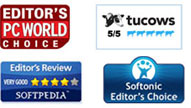Jan 17, 2015 21:03 / Gepostet von Tim Grace in Video Converter Platinum
@Tim Grace folgen
Sony Vegas ist ein leistungsstarkes und professionelles Bearbeitungsprogramm, das Video- und Audiobearbeitung vereint. Es bietet Ihnen viele aufregende Funktionen, einschließlich fortgeschrittener Videokodierung, Übergangseffekten, Schneiden, Animationen usw. Egal ob Sie ein Profi, oder ein Anfänger sind, dank der simplen Oberfläche können Sie direkt mit der Bearbeitung starten. Sony Vegas ist deshalb bei vielen beliebt.
Sie haben vielleicht eine Kamera, wie die Sony HDR-XR200V/520V, mit der Sie Fotos und HD Videos aufnehmen können. Dann haben Sie wahrscheinlich auch schon viele Full HD Videos gemacht, die Sie gerne mit Sony Vegas bearbeiten würden. Das Problem dabei ist, dass AVCHD Inhalte im .MTS/.M2TS Format nicht wirklich von Vegas unterstützt werden. Beim Importieren, Kodieren und beim Vornehmen anderer Einstellungen an Sony AVCHD (.MTS/.M2TS) mit Sony Vegas können deshalb Fehler auftreten.
Tritt dieser Fall auf, ist es das beste, die Sony HDR-XR200V/520V MTS/M2TS in MOV umzuwandeln, da dieses Format kompatibel mit Sony Vegas ist. MOV ist ein Audio und Video Dateiformat, das von Apple Inc. Entwickelt wurde und verschiedene Typen digitaler Medien speichern kann. MOV ist ein Videostreamformat, das besser als WMV oder RM ist und von vielen Bearbeitungssoftwares unterstützt wird. Deshalb ist es ratsam, Videos im AVCHD Format in MOV Videos umzuwandeln. Dabei hilft Ihnen Tipard Video Converter Platinum, der Ihre Videos in exzellenter Qualität umwandeln wird.
Tipard Video Converter Platinum ist ein professioneller Konverter, der M2TS in MOV, AVI, MP4, HD Videos und mehr umwandeln kann. Außerdem können M2TS Dateien kompatibel mit einem iPod, iPhone usw. gemacht werden. Die Konvertierungen sind einfach, schnell und die Videoqualität wird in keinster Weise beeinflusst. Außerdem bietet Tipard Video Converter Platinum Ihnen zahlreiche Bearbeitungsfunktionen, wie Trimmen, Schneiden, Wasserzeichen hinzufügen, Dateien zusammenfügen, Dateien aufteilen, Ausgabeparamter einstellen usw. Im Folgenden wird Ihnen erklärt, wie Sie dafür vorgehen müssen.
Sind Sie mit dem Videoeffekt noch nicht ganz zufrieden, können Sie die Ausgabeparameter unter „Einstellungen“ festlegen, damit die Videoqualität noch besser wird.
Haben Sie alle Einstellungen abgeschlossen, klicken Sie auf den „Konvertieren“ Button. Warten Sie kurz bis der Vorgang beendet ist. Dann können Sie die konvertierte Datei mit Sony Vegas weiter bearbeiten.
M2TS/MTS/TS Videos in nahezu alle Formate für jedes Gerät konvertieren.
Preis: 24,99 €